Baca Juga
wine (Windows emulator) adalah sebuah software yang digunakan untuk menjalankan aplikasi windows pada sistem operasi linux, jadi untuk anda dan saya yang masih belajar/migrasi dari windows ke linux tentunya belum bisa move on dari aplikasinya sehingga kehadiran wine sangat membantu kita sampai kita menemukan software alternatif pada linux, langsung ke tkp saja.
pertama buka terminal, lalu tambahkan repo wine dengan command dibawah.
sudo add-apt-repository ppa:ubuntu-wine/ppa
setelah itu lakukan update pada ubuntu pada terminal.
sudo apt-get update
lalu baru install wine versi 1.7, ini versi wine yang saya pakai.
sudo apt-get install wine1.7
jika sitem operasi anda berarsitektur 64bit anda perlu mengenable arsitektur 32bit dengan command dibawah.
sudo dpkg --add-architecture i386
setelah selesai menginstall aplikasi wine seperti tutorial diatas maka sudah selesai semuanya, untuk cara pemakaiannya klik kanan pada aplikasi windows lalu pilih Open With Wine Windows loader Program.
Next
« Prev Post
« Prev Post
Previous
Next Post »
Next Post »
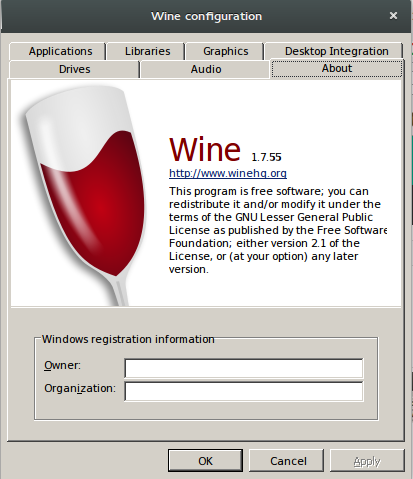
2 komentar
Write komentarinfo nya bagus gan bolehlah saya ikutin
ReplyNamanya kayak apa gitu :D
ReplyTapi ane juga pake di ubuntu desktop versi 12.04
EmoticonEmoticon